Notepad++ 自动换行 - 快速简单指南
2分钟读
发表于
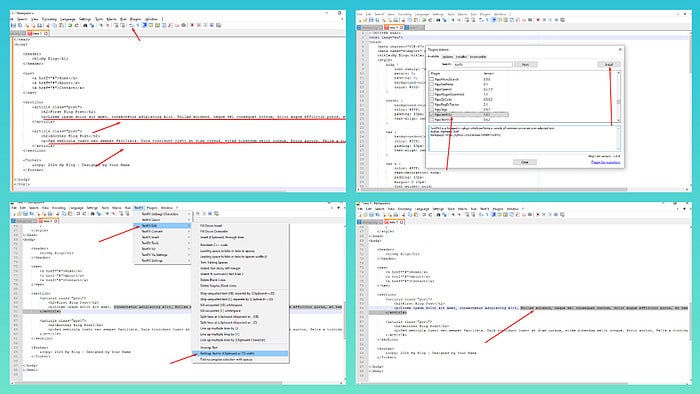
Notepad++ 自动换行可防止水平滚动并增强处理包含长行的文件时的可读性。它还可以帮助您分离具有混合内容(例如文本和代码)的文档。
在本教程中,我将向您展示 5 种简单的使用方法。
使用键盘快捷键
- 实行 记事本+ +.
- 媒体 Alt+V 访问 查看 菜单,然后是 W 切换自动换行。
使用工具栏
- 在计算机上启动该工具。
- 查找菜单栏正下方的工具栏。
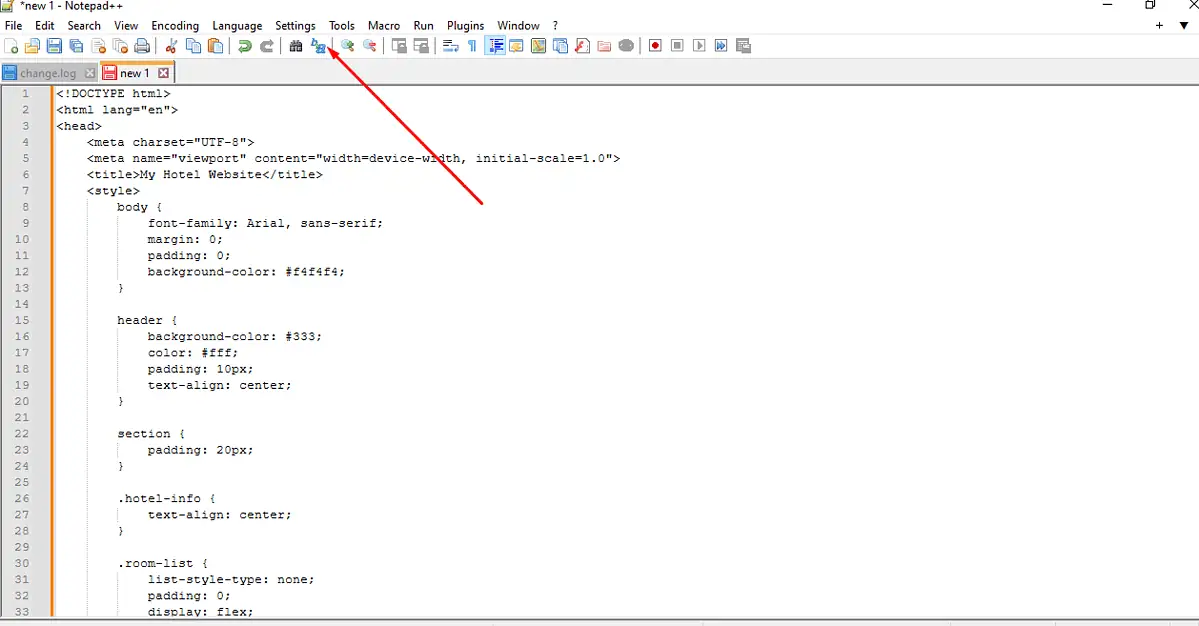
- 确定 类似于段落符号的“自动换行”图标 然后点击它。
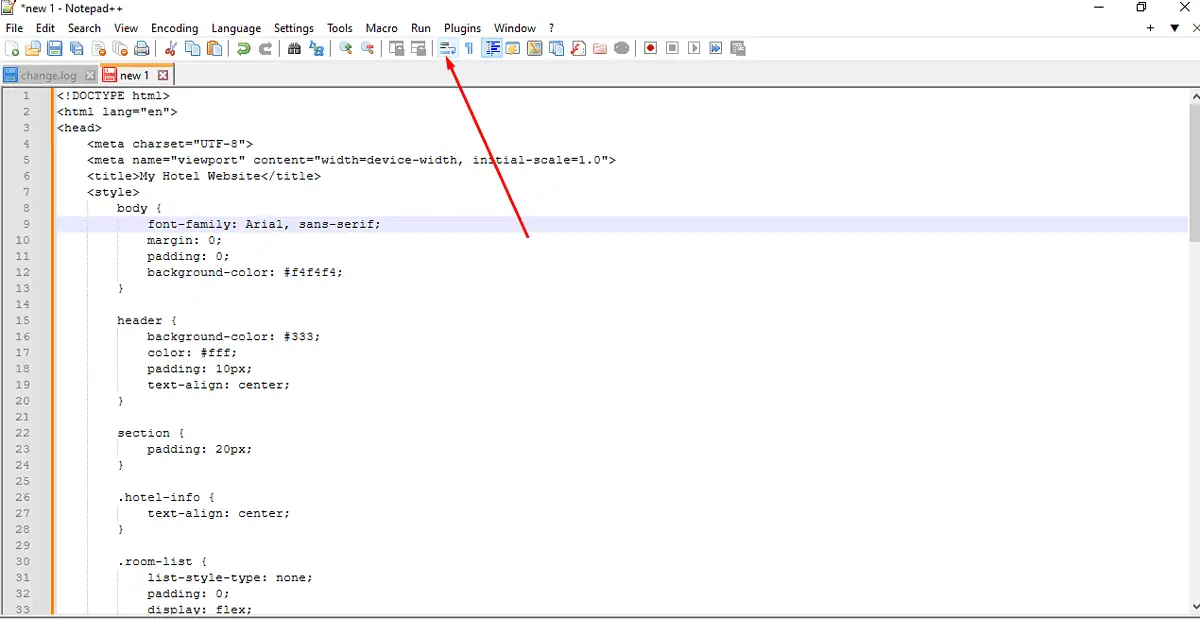
- 检查文档以查看可见窗口内是否换行。
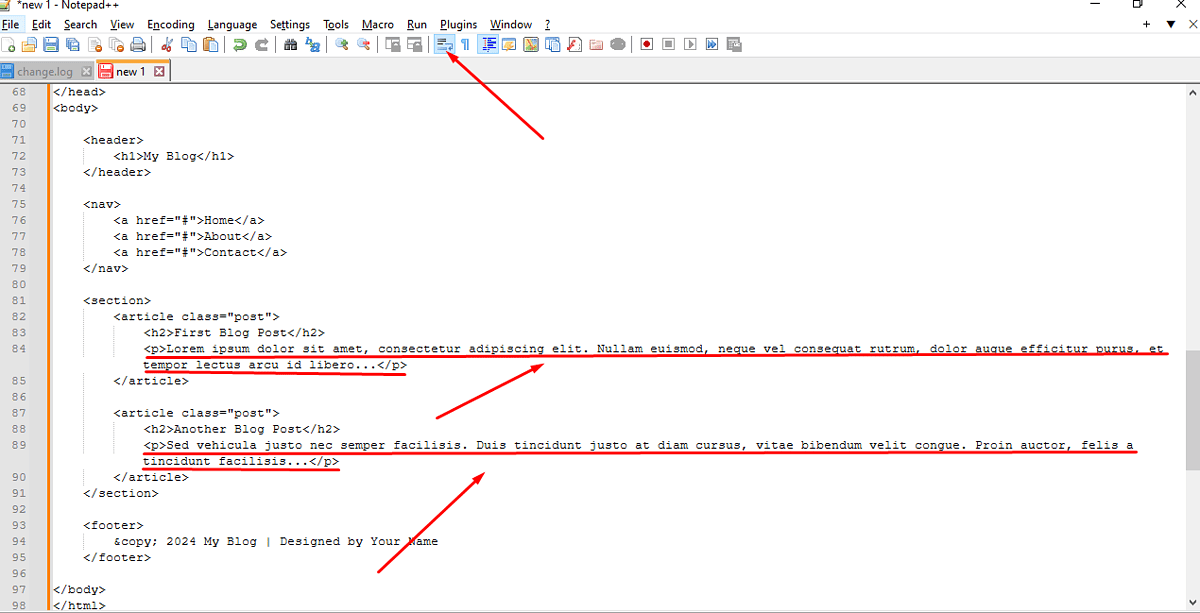
使用菜单栏
- 打开记事本++。
- 导航至屏幕顶部的菜单栏。点击 查看 显示下拉菜单。
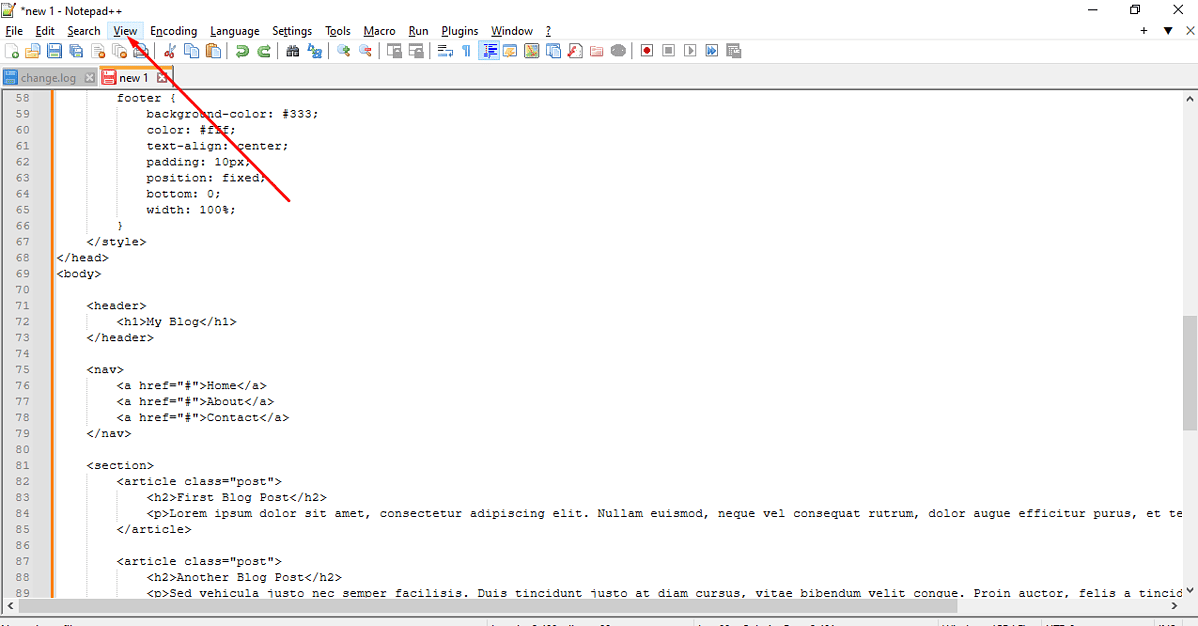
- 找到 “自动换行” 查看菜单中的选项并单击它。启用后,旁边会出现一个复选标记。
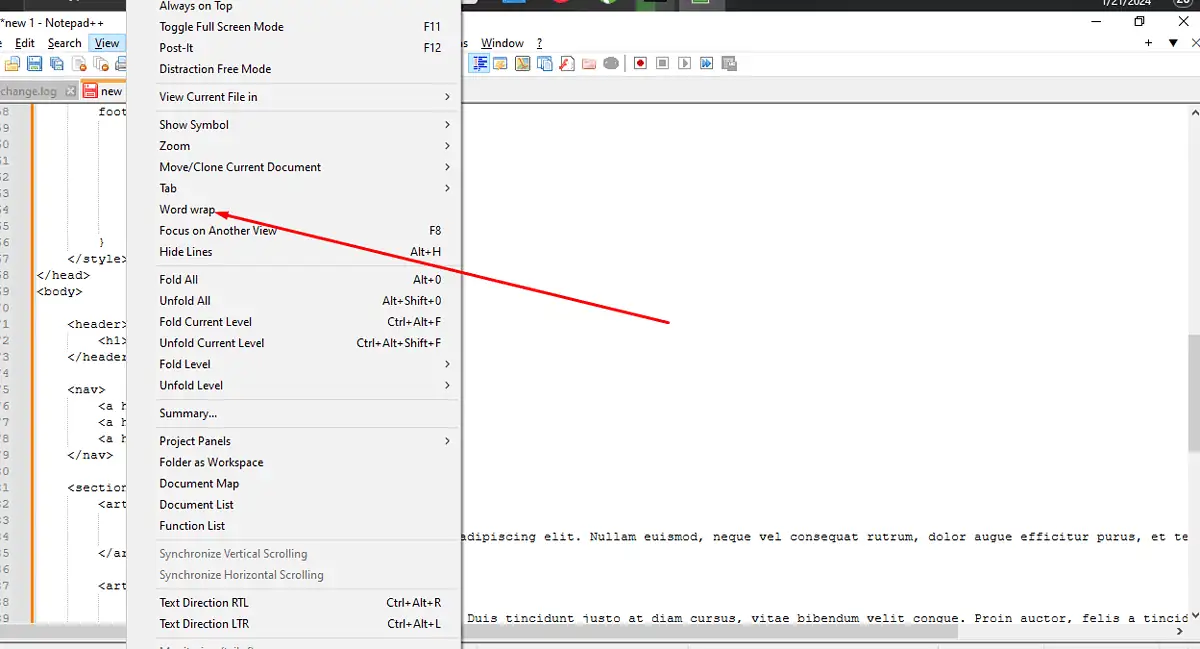
分割长线(软包裹)
- 在 Notepad++ 上,转到菜单栏并选择 查看.
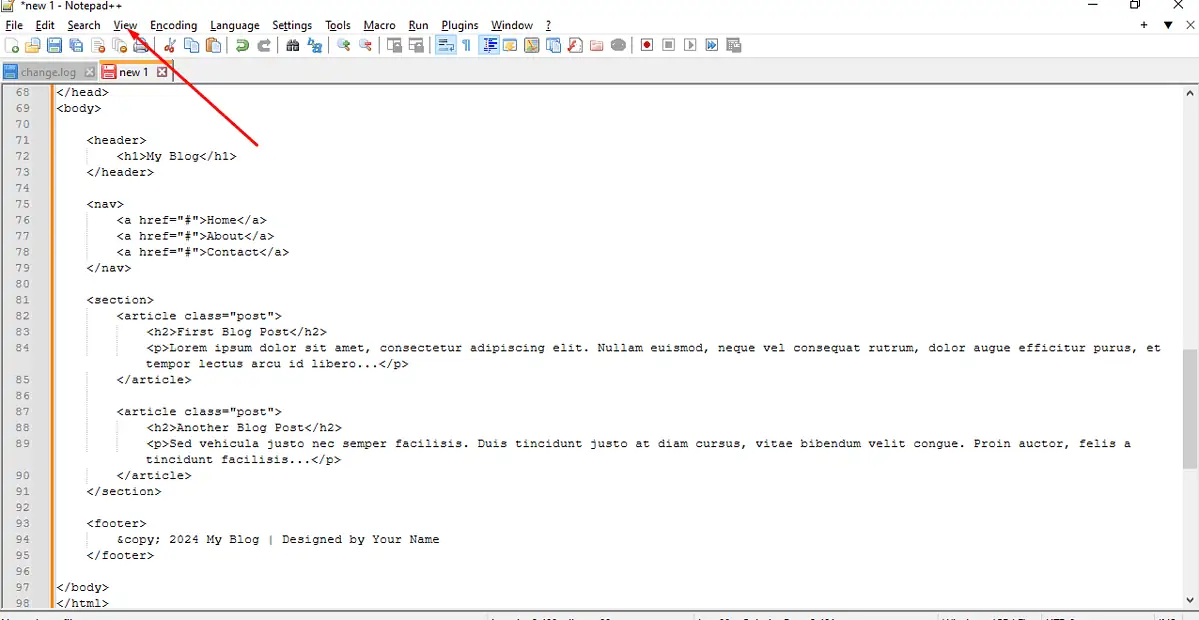
- 在下拉菜单中,单击 自动换行 来切换它。
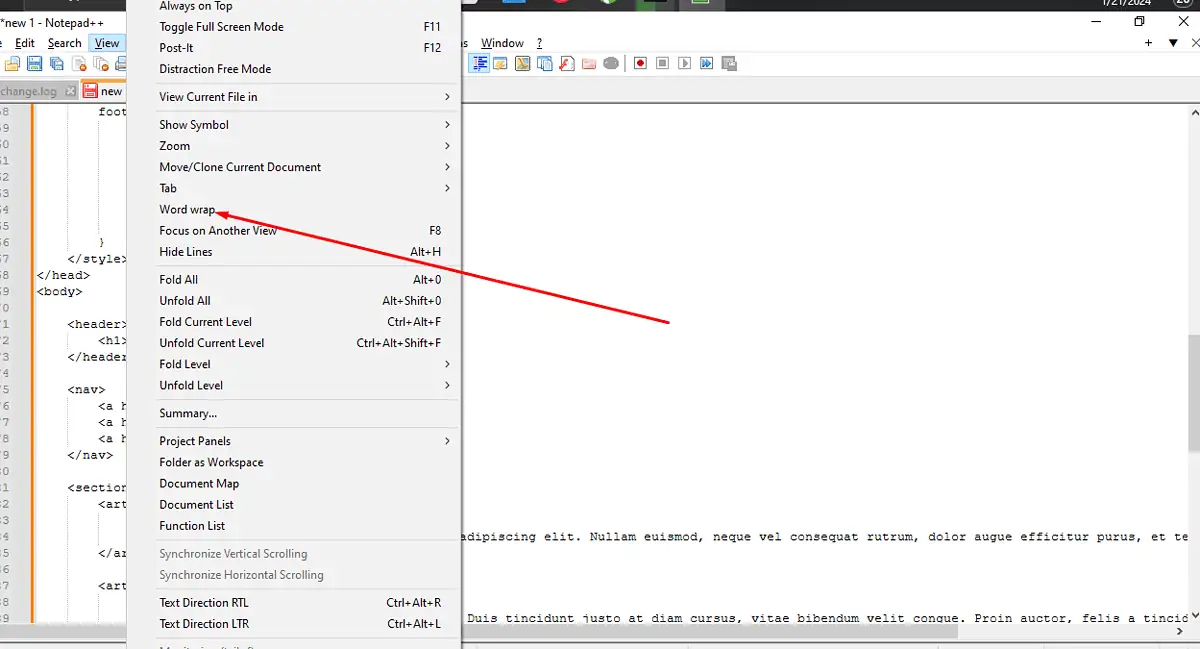
- 要控制软包装的宽度,请将文档窗口中的右边距拖动到所需的列宽。线条将自动以此指定的宽度换行。
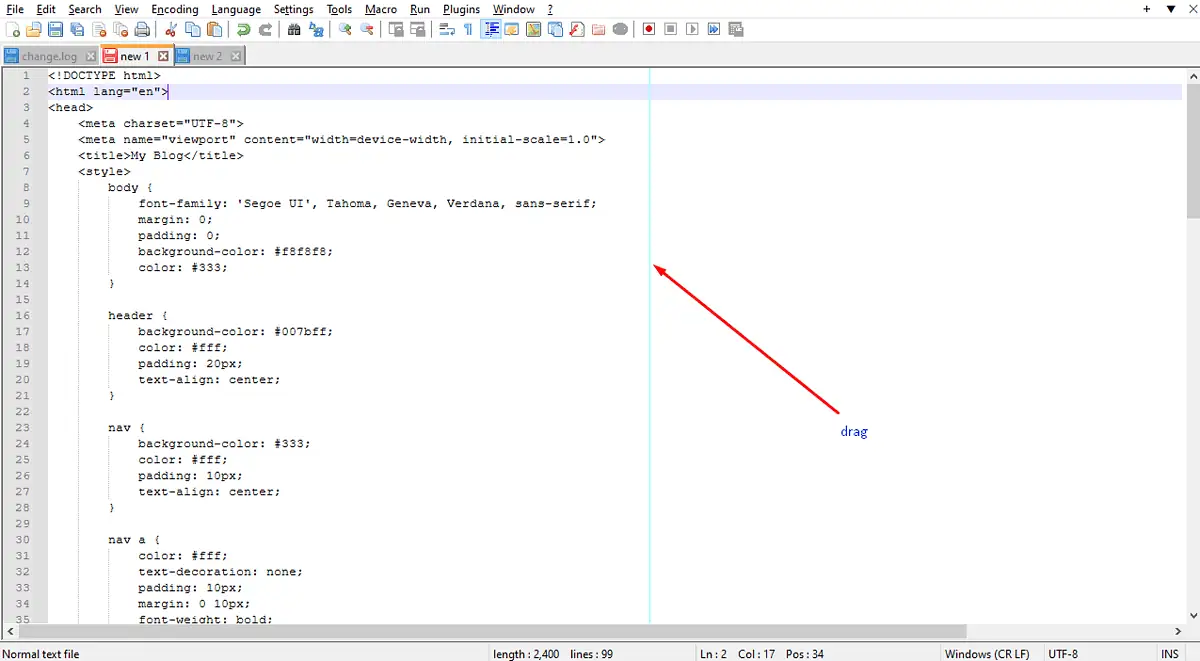
以特定列宽重新包装文本
您还可以使用 TextFX 插件来换行文本。操作方法如下:
- 在MyCAD中点击 软件更新 插件 并点击 插件管理。 搜索 文字特效 在搜索框中。
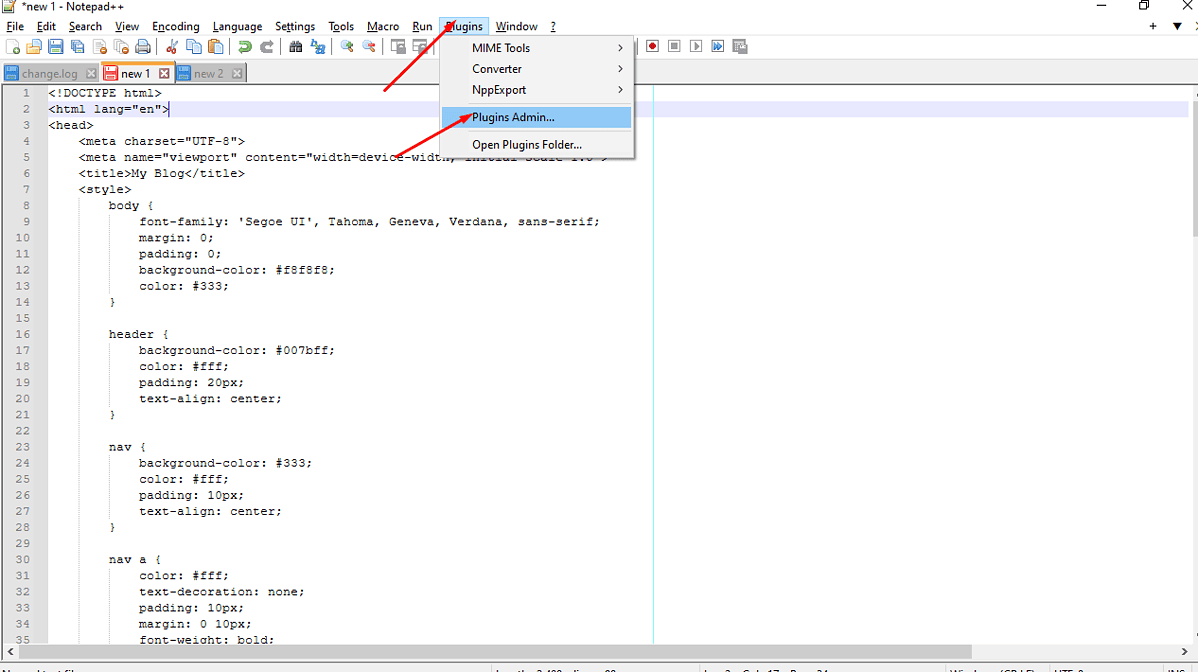
- 根据您的 Notepad++ 版本,您可能会发现 文字特效 or 文本FX2。单击其 核取方块 然后开始 Install 安装.
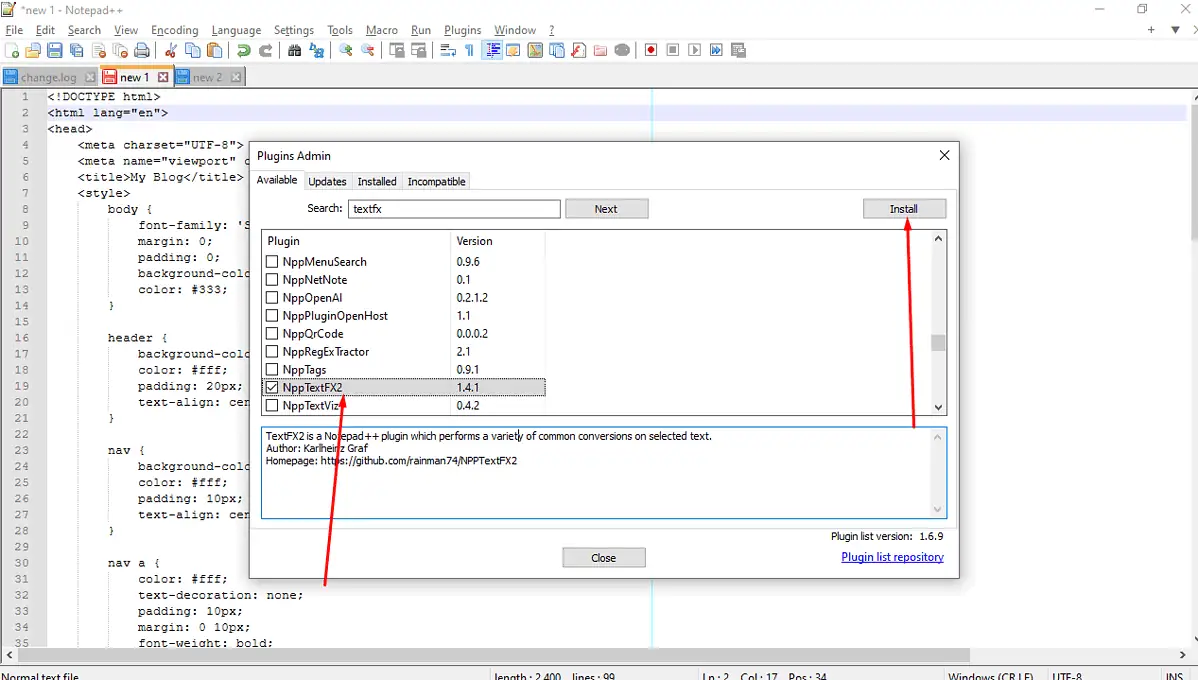
- 选择 支持 Notepad++ 安装 TextFX 并重新启动。
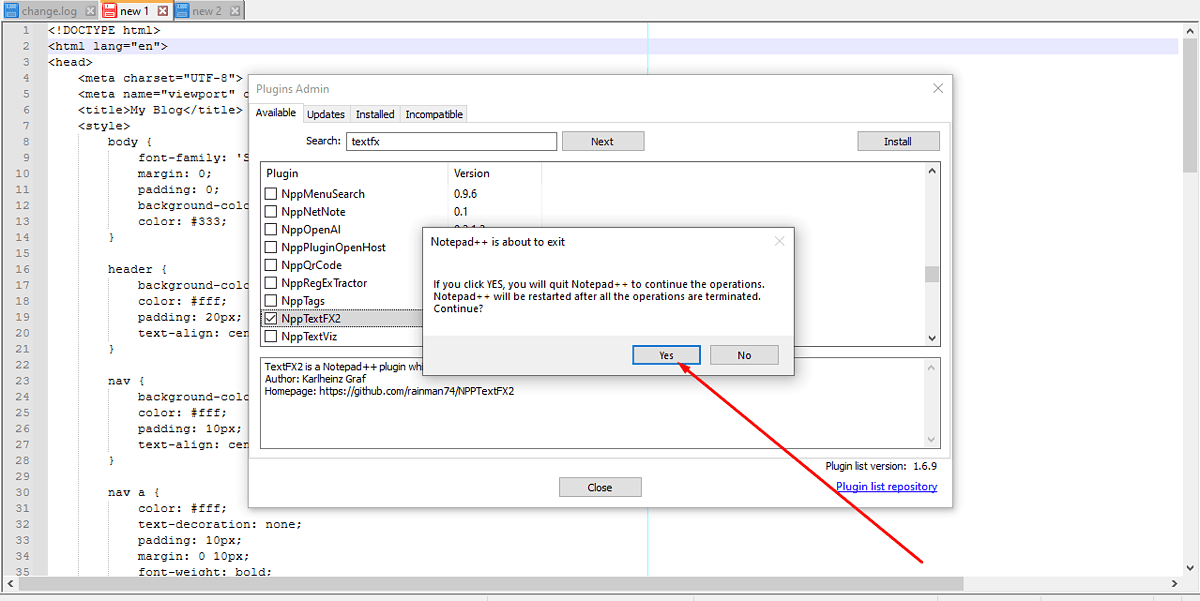
- 突出显示要在文档中重新换行或重新格式化的文本。
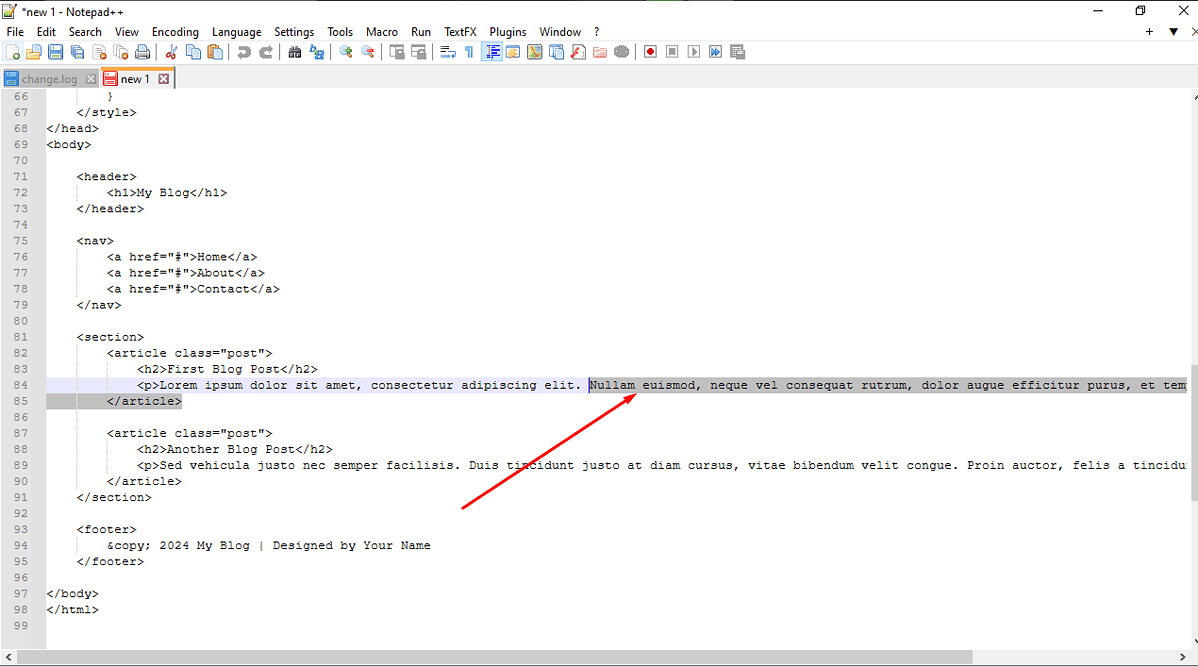
- 去 文字特效 菜单栏中的菜单。
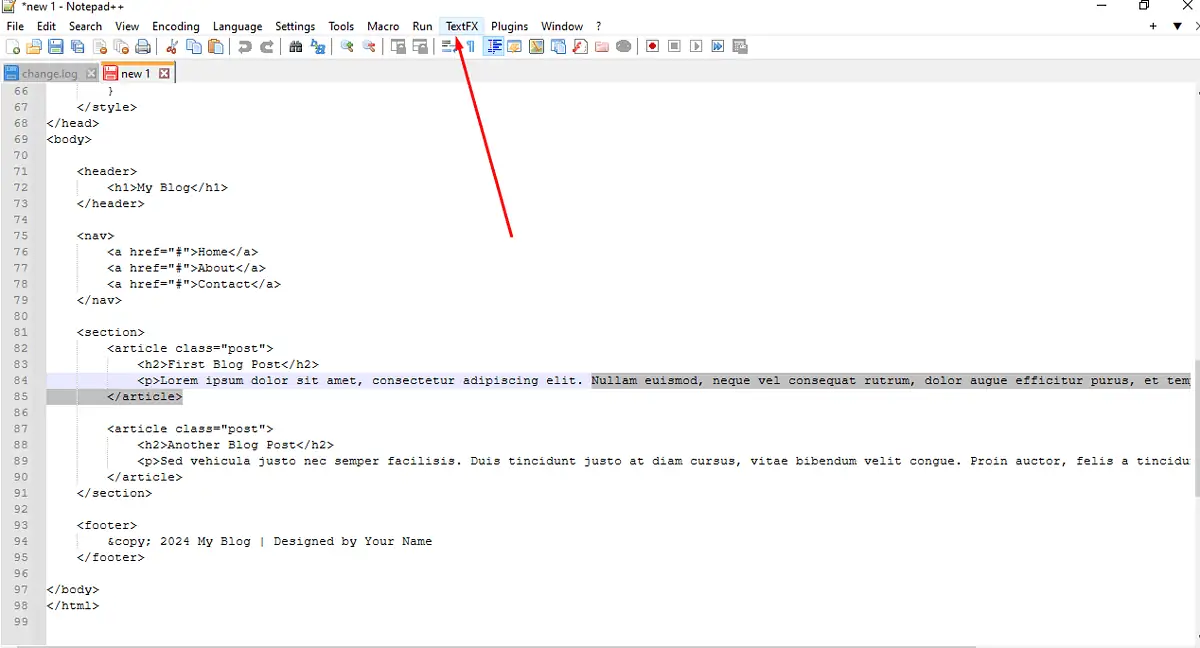
- 选择 文本FX编辑 然后选择 将文本重新换行为(剪贴板或 72)宽度。然后您可以输入所需的宽度。
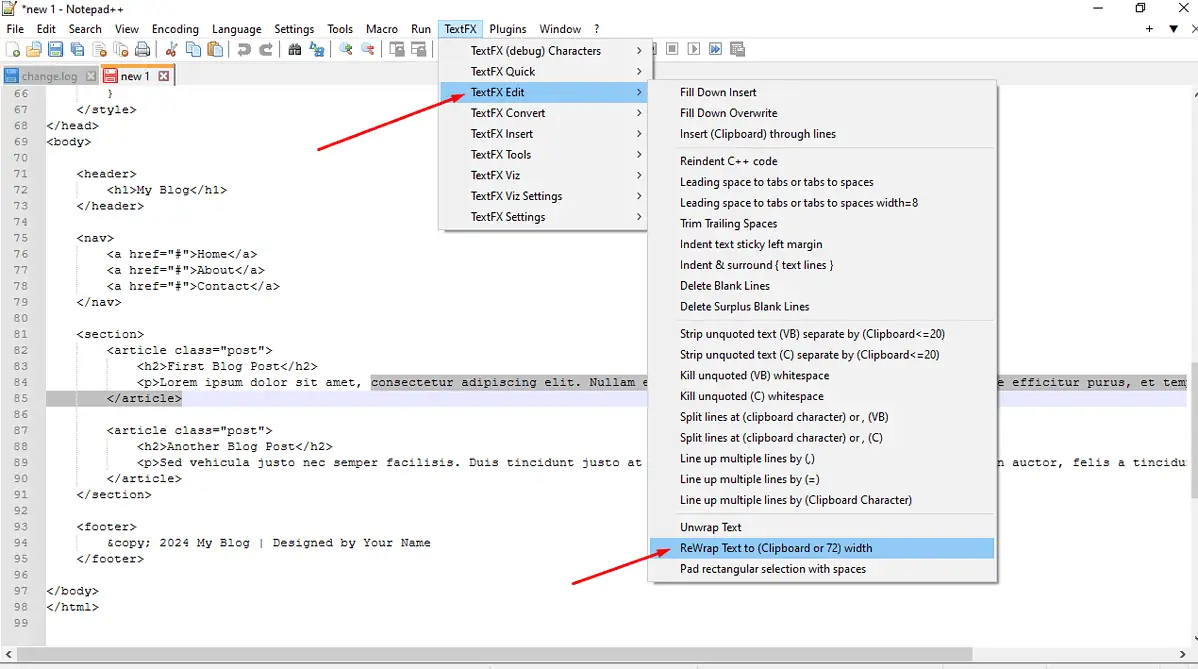
Notepad++ 文档通常有很长的行,使得它们难以阅读或遵循逻辑。然而,随着 编辑工具 像Notepad++ Word Wrap一样,你可以让你的 码 或文本更便于读者阅读。








